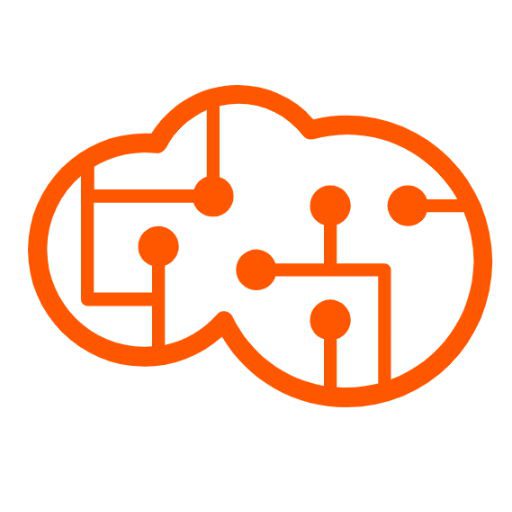디지털 이미지 편집의 대표 주자인 포토샵은 강력한 기능으로 널리 사용되고 있습니다. 하지만 가격이 비싸고 사용법이 복잡해 대체 프로그램을 찾는 분들도 많습니다. 다행히 무료와 유료로 다양한 대안이 있어 필요에 따라 선택할 수 있습니다. 이 글에서는 포토샵의 대안으로 사용할 수 있는 여러 프로그램을 자세히 소개하고, 각각의 장단점과 사용 팁을 설명하겠습니다.
1. 포토샵 대체 프로그램의 필요성
포토샵은 전문적인 이미지 편집 도구로서 매우 강력한 기능을 제공합니다. 레이어, 필터, 색상 보정 등 다양한 도구를 활용할 수 있는 포토샵은 전문가들에게는 없어서는 안 될 프로그램이지만, 일반 사용자에게는 몇 가지 단점이 있습니다. 높은 가격이 가장 큰 부담으로 작용하며, 복잡한 사용법으로 인해 초보자들이 접근하기 어렵습니다. 이러한 이유로 많은 사용자들이 비용 효율적이고 사용이 간편한 대체 프로그램을 찾게 됩니다. 이러한 대체 프로그램들은 저렴하거나 무료로 제공되며, 포토샵의 기능을 대체할 수 있을 만큼의 다양한 기능을 포함하고 있습니다.
2. 무료 포토샵 대체 프로그램 추천
GIMP (GNU Image Manipulation Program)
GIMP는 오픈 소스 기반의 무료 이미지 편집 프로그램으로, 포토샵과 유사한 기능을 제공합니다. 레이어, 필터, 브러시 등 다양한 도구를 활용할 수 있으며, 커스터마이징이 가능합니다. 사용자들이 필요에 맞게 플러그인을 추가하여 기능을 확장할 수 있는 점도 큰 장점입니다. 다만 처음 사용할 때는 익숙해지는 데 시간이 필요할 수 있습니다. 많은 튜토리얼과 가이드를 통해 학습하면 빠르게 익숙해질 수 있습니다.
Paint.NET
Paint.NET은 Windows 전용의 무료 이미지 편집 프로그램으로, 간단한 인터페이스와 기본적인 편집 기능을 제공합니다. 가벼운 프로그램으로 빠른 속도를 자랑하지만, 고급 기능이 부족할 수 있습니다. 하지만 간단한 사진 편집이나 이미지 보정이 필요한 사용자에게는 충분히 적합한 프로그램입니다. 또한, 커뮤니티에서 제공하는 다양한 플러그인을 설치하면 기능을 확장할 수 있습니다.
Photopea
Photopea는 웹 기반의 이미지 편집기로, 설치 없이 브라우저에서 바로 사용할 수 있습니다. 포토샵과 유사한 인터페이스를 제공하며, PSD 파일을 직접 열고 편집할 수 있습니다. 단, 인터넷 연결이 필요하다는 점이 단점입니다. Photopea는 무료로 사용할 수 있지만, 광고가 포함되어 있으며 프리미엄 버전을 구매하면 광고 없이 사용할 수 있습니다. Photopea 공식 웹사이트를 통해 바로 사용해 보세요.
3. 유료 포토샵 대체 프로그램 추천
Affinity Photo
Affinity Photo는 포토샵의 강력한 대안으로 평가받고 있으며, 일회성 구매로 다양한 고급 편집 기능을 제공합니다. 빠른 속도와 직관적인 인터페이스로 많은 사용자에게 좋은 평가를 받고 있습니다. 또한, 비파괴적 편집 기능을 제공하여 원본 파일을 유지하면서도 자유롭게 수정할 수 있습니다. 이는 포토샵의 주요 기능과 거의 유사하여 전문적인 작업에도 적합합니다. 업데이트도 정기적으로 제공되며, 추가 비용 없이 최신 기능을 사용할 수 있는 점도 큰 장점입니다.
Corel PaintShop Pro
Corel PaintShop Pro는 다양한 사진 편집 도구와 그래픽 디자인 기능을 제공하는 프로그램으로, 포토샵에 비해 저렴한 가격에 제공됩니다. 고급 편집 도구와 AI 기반의 사진 보정 기능을 통해 복잡한 작업도 쉽게 수행할 수 있습니다. 다만 일부 고급 기능에서는 포토샵에 미치지 못할 수 있으며, 주로 사진 편집에 특화되어 있어 그래픽 디자인 작업에서는 다소 한계가 있을 수 있습니다. 하지만 가격 대비 성능이 뛰어나기 때문에 예산이 한정된 사용자들에게 추천할 만한 대안입니다.
4. 웹 기반 포토샵 대체 사이트
Pixlr
Pixlr는 웹 브라우저에서 바로 사용할 수 있는 이미지 편집기로, 기본적인 편집 기능부터 고급 기능까지 제공합니다. Pixlr Editor와 Pixlr X 두 가지 버전을 제공하며, Pixlr Editor는 고급 편집을 원하는 사용자에게, Pixlr X는 간단하고 빠른 편집을 원하는 사용자에게 적합합니다. 무료 버전과 유료 버전이 있으며, 무료 버전에는 광고가 포함되어 있습니다. 광고 없이 사용하려면 유료 구독이 필요합니다.
Fotor
Fotor는 사용이 간편한 웹 기반 편집기로, 다양한 필터와 효과를 제공합니다. 기본적인 편집 작업에 적합하며, 사진을 빠르게 보정하거나 여러 가지 효과를 적용할 수 있는 기능을 갖추고 있습니다. 일부 고급 기능은 유료로 제공되며, 간단한 디자인 작업이나 카드 제작에도 사용할 수 있습니다. 초보자들에게 적합하며, 사용법이 매우 직관적입니다.
5. 모바일용 포토샵 대체 어플
Snapseed
Snapseed는 구글에서 제공하는 무료 사진 편집 어플로, 안드로이드와 iOS에서 모두 사용할 수 있습니다. 다양한 필터와 편집 도구를 제공하며, 직관적인 인터페이스로 초보자도 쉽게 사용할 수 있습니다. 특히 다양한 필터를 제공하여 사용자가 원하는 대로 이미지를 빠르게 보정할 수 있으며, 세부적인 편집도 가능해 고급 사용자에게도 적합합니다. 또한, 비파괴적 편집이 가능하여 원본 파일을 유지하면서 편집할 수 있습니다.
Adobe Photoshop Express
Adobe Photoshop Express는 Adobe에서 제공하는 모바일용 무료 편집 어플로, 기본적인 편집 기능과 필터를 제공합니다. 포토샵의 간소화된 버전으로, 간단한 편집 작업에 적합합니다. Adobe의 클라우드 서비스와 연동되어 언제 어디서나 파일에 접근할 수 있는 점이 편리합니다. 이 어플은 초보자에게 특히 적합하며, 기본적인 색상 조정, 크기 조정, 필터 적용 등의 기능을 간편하게 사용할 수 있습니다.
6. 포토샵 대체 프로그램 선택 시 고려사항
- 사용 목적: 단순한 편집인지, 전문적인 작업인지에 따라 프로그램을 선택해야 합니다. 예를 들어, 간단한 사진 보정만 필요하다면 Paint.NET이나 Snapseed와 같은 프로그램이 적합하지만, 복잡한 작업이 필요하다면 Affinity Photo와 같은 고급 프로그램을 고려해야 합니다.
- 가격: 무료 프로그램과 유료 프로그램의 가격 대비 성능을 고려해야 합니다. 예산이 한정되어 있다면 무료 프로그램을 먼저 시도해보고, 필요에 따라 유료 프로그램으로 업그레이드하는 것도 좋은 방법입니다.
- 호환성: 사용하는 운영체제와의 호환성을 확인해야 합니다. Windows 전용 프로그램인지, macOS에서도 사용 가능한지, 또는 웹 기반으로 어떤 운영체제에서도 접근 가능한지 확인해야 합니다.
- 사용 편의성: 인터페이스의 직관성과 학습 곡선을 고려해야 합니다. 초보자는 사용법이 쉬운 프로그램을 선택하는 것이 좋으며, 튜토리얼과 가이드를 통해 빠르게 익숙해질 수 있는 프로그램이 유리합니다.
7. 포토샵 대체 프로그램의 장단점 비교
| 프로그램 | 장점 | 단점 |
|---|---|---|
| GIMP | 무료, 다양한 기능, 커스터마이징 가능 | 학습 곡선이 있음, 일부 기능의 복잡성 |
| Paint.NET | 무료, 간단한 인터페이스, 빠른 속도 | 고급 기능 부족, Windows 전용 |
| Photopea | 설치 불필요, 포토샵과 유사한 인터페이스 | 인터넷 연결 필요, 광고 포함 |
| Affinity Photo | 일회성 구매, 고급 기능, 빠른 속도 | 유료, 일부 기능의 제한 |
| Corel PaintShop Pro | 다양한 도구 제공, 저렴한 가격 | 일부 고급 기능 부족 |
| Pixlr | 웹 기반, 간단한 편집부터 고급 편집까지 가능 | 광고 포함, 일부 기능은 유료 |
| Fotor | 간편한 사용법, 다양한 필터 제공 | 고급 기능은 유료, 기능의 한계 있음 |
8. 포토샵 대체 프로그램 활용 팁
- 튜토리얼 활용: 각 프로그램의 공식 웹사이트나 유튜브에서 제공하는 튜토리얼을 활용하여 효율적으로 사용하는 방법을 배워보세요. 많은 프로그램들이 초보자를 위한 기본 튜토리얼과 고급 사용자를 위한 심화 강좌를 제공합니다.
- 단축키 익히기: 프로그램마다 제공하는 단축키를 익히면 작업 속도를 크게 높일 수 있습니다. 자주 사용하는 기능에 대한 단축키를 미리 숙지해 두면 효율적인 작업이 가능합니다.
- 프로젝트 파일 저장: 편집 중인 프로젝트 파일을 자주 저장하고, 가능한 경우 버전 관리를 통해 작업의 변화를 기록하세요. 이를 통해 작업이 잘못되었을 때 이전 단계로 쉽게 돌아갈 수 있습니다.
- 플러그인 사용: GIMP와 같은 프로그램은 다양한 플러그인을 통해 기능을 확장할 수 있습니다. 필요한 플러그인을 설치하면 포토샵 못지않은 다양한 기능을 사용할 수 있습니다.
포토샵 대체 프로그램들은 각기 다른 특성과 장점을 가지고 있어, 사용자마다 적합한 프로그램이 다를 수 있습니다. 무료 프로그램을 통해 먼저 경험을 쌓아보고, 필요에 따라 유료 프로그램으로 전환하는 것도 좋은 방법입니다. 자신의 필요에 맞는 프로그램을 선택하여 디지털 이미지 편집을 즐겨보세요.